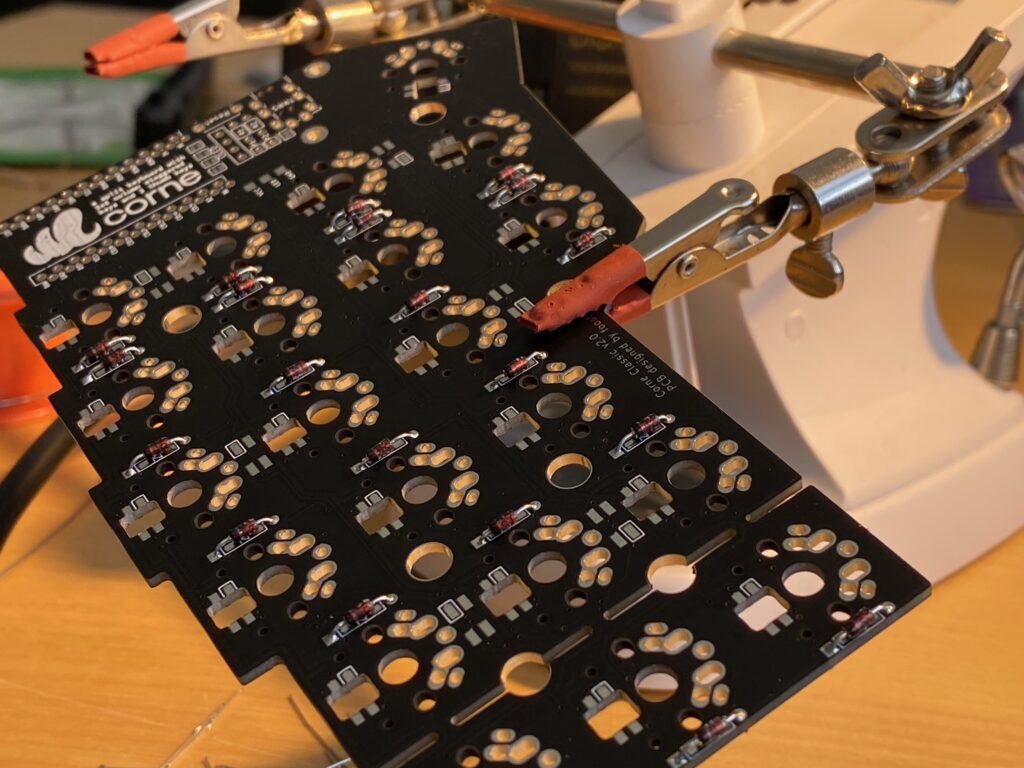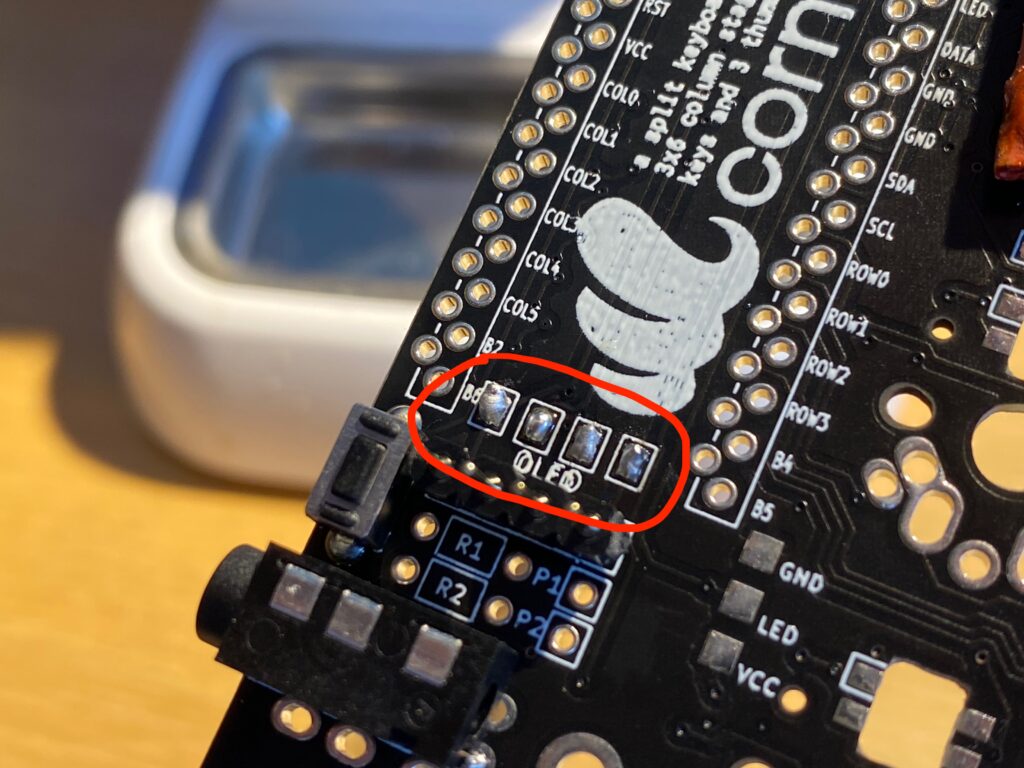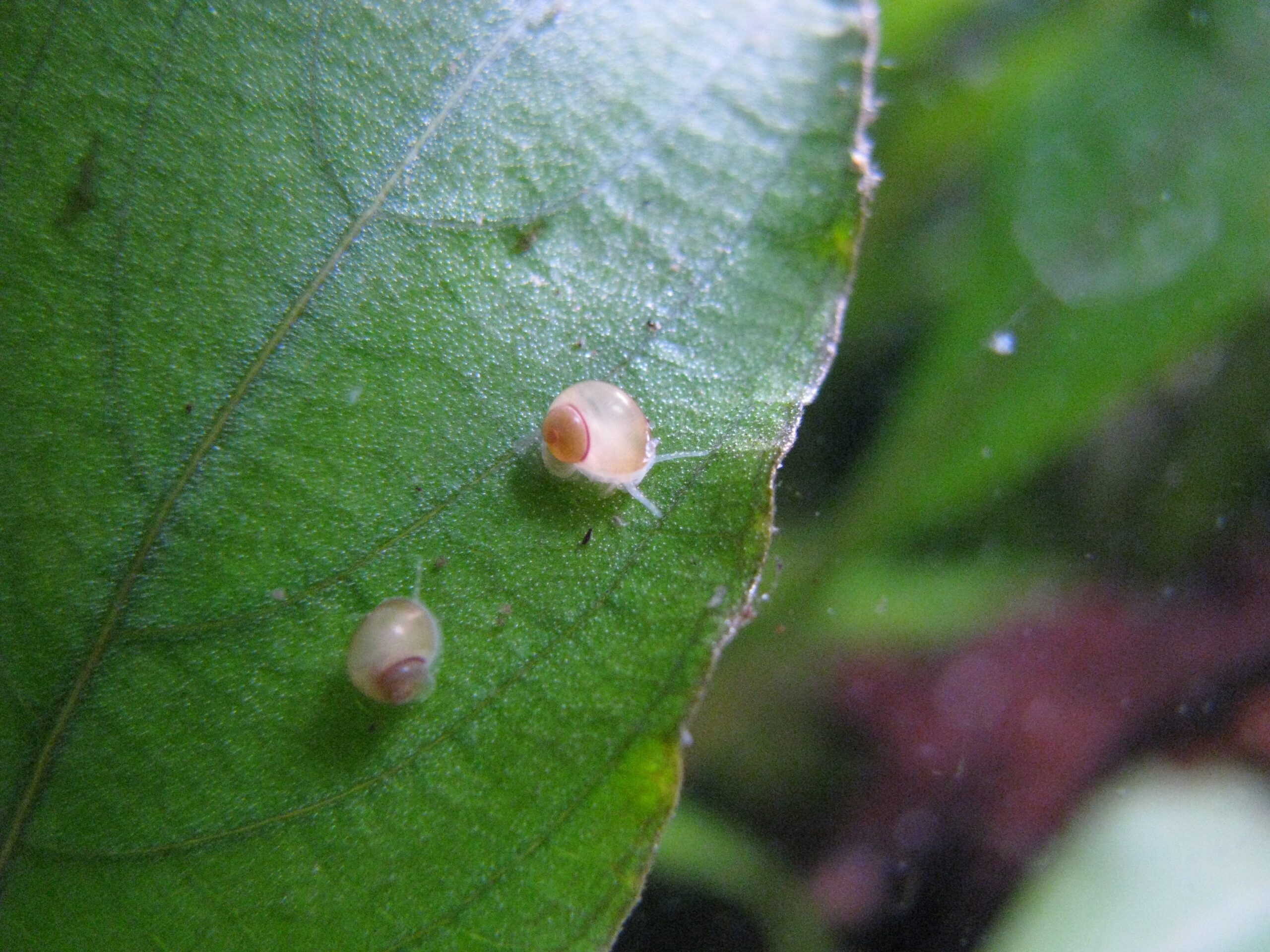Das ist das Ergebnis…
Teile:
| TZT Pro Micro ATmega32U4 5V 16MHz | 2x | z.B hier bestellen |
| Schrauben M2 4MM | 10x | z.B hier bestellen |
| Pin Reihen weiblich (OLED Buchse) 2x 4Stück | 8x | z.B hier bestellen |
| Pin Reihen männlich je 24 für den Pro Micro und 8 für das OLED | 58x | z.B hier bestellen |
| Male to Male Aux Stereo Cable 20cm | 1x | z.B hier bestellen |
| TRRS 3.5 mm audio Jack Connector | 2x | z.B hier bestellen |
| White /Blue OLED LCD Display | 2x | z.B hier bestellen |
| Micro Switch Black (Reset Schalter) 3.5X6.0X4.3 TS-1136-4.3 | 2x | z.B hier bestellen |
| Schalt Dioden IN4148 200mA | 42x | z.B hier bestellen |
| Standoff Spacer M2 10mm | 10x | z.B hier bestellen |
| Key Switch nach Wahl | ||
| Key Cap nach Wahl | ||
| Gummifüße als Rutschschutz für die Bodenplatte | 4x | |
| Im Kit bestellbar (einzeln schwer zu finden) 2 × Leiterplatten (PCB) 2 × Sets, je 2 x Keyboard Backplate und 2x Bodenplatte | 2x 4x | z.B hier bestellen |
Und hier kommt der Weg dahin:
Als erstes habe ich die Dioden (1N4148) gelötet.
Dabei auf die Richtung achten die schwarz markierte Seite ist die Seite mit der Kathode.
Der Strom fließt von der Anode in Richtung Kathode. Auf der Leiterplatten (PCB) sind „Pfeile“ angebracht, und in die Richtung in die das Dreieck zeigt muss auch die schwarz markierte Kathode zeigen.
Da es zwei gleiche Leiterplatten (PCB) sind muss man das Ganze jeweils einmal für rechts und einmal für die linke Seite der Tastatur machen.
Also lötet man die jeweiligen Leiterplatten (PCB) je einmal spiegelverkehrt. So wie hier im Foto zu sehen.
Das ist jeweils die obere Seite, auf die dann die weiteren Teile kommen.
Als nächstes hab ich den Reset Schalter und die TRRS-Buchse angebracht. Bei den TRRS-Buchse wie bei den anderen Teilen auch darauf achten das das Bauteil immer in dem vorgezeichneten weißen „Rahmen“ angebracht wird bei der Sicht von oben.
Dann die Pins für das OLED Display in die Leiterplatten (PCB) löten, auf dem später das OLED Display mit der Buchse gesteckt wird. Ich hab die Sachen beim Löten mit Isolierband fixiert damit nichts verrutscht.
Die Pads die mit OLED beschriftet sind auf den Leiterplatten (PCB) überbrücken, die Pads haben sonst keinen Kontakt zum ProMicro.
Dann fehlt noch das Gegenstück der Pins, auf der Leiterplatte (PCB).
Die Buchse wird an das OLED gelötet, auch hier wieder mit Isolierband fixiert.
Dann wird das Ganze mal testweise zusammen gesteckt, damit das OLED nicht nur über dem ProMicro schwebt, hab ich noch ein Stück Schaumstoff zurecht geschnitten sodass es zwischen ProMicro und OLED passt.
Als nächstes muss der ProMicro auf die Leiterplatten (PCB). Weil das ganze mit Buchse (um ihn wie das OLED tauschen zu können) zu hoch geworden wäre hab ich ihn direkt auf die Leiterplatten (PCB) gelötet. Davor sollte man den ProMicro einmal testen damit man nicht ein defektes Bauteil einbaut.
Die Pins habe ich wieder mit Isolierband fixiert und dann alle vier auf die Leiterplatten (PCB) gelötet.
Dabei wieder darauf achten das die Pin Reihe in dem weißen Rahmen in der Draufsicht ist.
Als nächstes hab ich den ProMicro auf die Pins gesetzt und auch den wieder mit Isolierband fixiert vor dem löten:
Dann wird die Keyboard Switchplate mit den Schaltern mit dem PCB verbunden. Man sollte darauf achten das die Schalter auch richtig und gerade stecken bevor man lötet.
Jetzt fehlt nur noch die Bodenplatte, die Gummifüße als Rutschschutz bekommen hat.
Die Bodenplatte wird mit Standoff Spacern (10mm) befestigt.
Dabei erst von oben die Schrauben mit den Spacern in die Switchplate schrauben. Und dann noch die Schrauben von unten durch die Bodenplatte in die Spacer schrauben.
Dann wird das ganze mit dem Aux-Kabel verbunden und angeschlossen, und es scheint zu funktionieren :).
Ich werde die Tastatur gar nicht benutzen sondern mein Mann, der darf sich jetzt auch mit dem Einrichten und belegen der Tastatur beschäftigen… hier zu finden.